Usa azioni database per monitorare attività e utilizzo
Database Actions fornisce la scheda Dashboard database, con panoramica e schede Monitoraggio per fornire informazioni in tempo reale e cronologiche sull'utilizzo di un'istanza di Autonomous AI Database.
Eseguire i passi dei prerequisiti riportati di seguito, se necessario.
-
Apri la console di Oracle Cloud Infrastructure facendo clic su
 accanto a Cloud.
accanto a Cloud.
- Nel menu di navigazione a sinistra di Oracle Cloud Infrastructure fai clic su Oracle Database, quindi fai clic su Autonomous AI Database.
Per visualizzare la scheda Panoramica che mostra informazioni generali sull'utilizzo, effettuare le operazioni riportate di seguito.
È possibile creare un segnalibro per l'URL Launchpad e passare direttamente a tale URL senza eseguire il login alla console di Oracle Cloud Infrastructure. Se si esegue il logout e si utilizza il segnalibro, è necessario immettere il nome utente
ADMIN e la password, quindi fare clic su Connetti. Vedere Impostare la password ADMIN in Autonomous AI Database se è necessario modificare la password per l'utente ADMIN.
- Panoramica del dashboard del database
La scheda Panoramica mostra informazioni cronologiche e in tempo reale sull'utilizzo di Autonomous AI Database. - Attività dashboard database
La scheda Monitoraggio mostra informazioni in tempo reale e cronologiche sui dati, sull'attività e sull'utilizzo delle prestazioni di Autonomous AI Database.
Panoramica del dashboard di database
La scheda Panoramica mostra informazioni cronologiche e in tempo reale sull'utilizzo di Autonomous AI Database.
I grafici visualizzati in questa pagina includono:
-
Memorizzazione: questo grafico mostra lo storage di cui è stato eseguito il provisioning, allocato e utilizzato. Il grafico indica la percentuale di spazio attualmente in uso.

Descrizione dell'immagine adb_console_overview_storage.pngLo storage con provisioning eseguito è la quantità di storage selezionata quando si esegue il provisioning dell'istanza o quando si modifica lo storage ridimensionando lo storage.
Memorizzazione allocata è la quantità di storage allocata fisicamente a tutte le tablespace di dati e le tablespace temporanee e include lo spazio libero in tali tablespace. Non include la memorizzazione per gli schemi di esempio.
Memorizzazione utilizzata è la quantità di storage effettivamente utilizzata in tutte le tablespace di dati e temporanee. Non include la memorizzazione per gli schemi di esempio. Lo storage utilizzato è lo storage in Autonomous AI Database nel modo seguente:
- Storage utilizzato da tutti gli oggetti di database. Nota: il grafico non include la memorizzazione per gli schemi di esempio in quanto non vengono conteggiati nella memoria.
- Memoria per i file che gli utenti inseriscono nel file system.
- Storage utilizzato dalle tablespace temporanee.
- Lo storage utilizzato esclude lo spazio libero nelle tablespace di dati e temporanee.
Per impostazione predefinita, il grafico non mostra lo storage utilizzato. Selezionare Memorizzazione utilizzata per espandere il grafico e visualizzare lo storage utilizzato (i valori vengono calcolati quando si apre il grafico).
Per un Autonomous JSON Database, il grafico mostra un campo aggiuntivo che mostra la percentuale di storage utilizzato che non memorizza i documenti JSON.
Nota
Se si rilascia un oggetto, lo spazio continua a essere consumato finché non si svuota il cestino. Per ulteriori informazioni, vedere Rimozione di oggetti nel Cestino.Per informazioni sugli schemi di esempio SH e SSB, vedere Usa data set di esempio in Autonomous AI Database.
-
Utilizzo della CPU (%) per il modello di computazione ECPU: questo grafico mostra l'utilizzo cronologico della CPU del servizio:
-
Ridimensionamento automatico della computazione disabilitato: questo grafico mostra i dati orari. Un datapoint mostra l'utilizzo medio della CPU per quell'ora. Ad esempio, un datapoint alle 10:00 mostra l'utilizzo medio della CPU per le 9:00-10:00.
Viene riportata la percentuale di utilizzo rispetto al numero di ECPU che il database è autorizzato a utilizzare. Ad esempio, se il database dispone di quattro (4) ECPU, la percentuale in questo grafico si basa su 4 ECPU.

Descrizione dell'immagine adb_console_overview_number_ocpus_noauto.png -
Ridimensionamento automatico di computazione abilitato: per i database con ridimensionamento automatico di computazione abilitato, viene riportata la percentuale di utilizzo rispetto al numero massimo di ECPU che il database è autorizzato a utilizzare, ovvero tre volte il numero di ECPU. Ad esempio, se il database dispone di quattro (4) ECPU con scala automatica abilitata, la percentuale in questo grafico si basa su 12 ECPU.

Descrizione dell'immagine adb_console_overview_cpu_util.png
-
-
Utilizzo della CPU (%) per il modello di computazione OCPU: questo grafico mostra l'utilizzo cronologico della CPU del servizio:
-
Ridimensionamento automatico della computazione disabilitato: questo grafico mostra i dati orari. Un datapoint mostra l'utilizzo medio della CPU per quell'ora. Ad esempio, un datapoint alle 10:00 mostra l'utilizzo medio della CPU per le 9:00-10:00.
Percentuale di utilizzo riportata rispetto al numero di OCPU che il database è consentito utilizzare. Ad esempio, se il database dispone di quattro (4) OCPU, la percentuale in questo grafico si basa su 4 OCPU.

Descrizione dell'immagine adb_console_overview_number_ocpus_noauto.png -
Ridimensionamento automatico della computazione abilitato: per i database con ridimensionamento automatico della computazione abilitato, viene riportata la percentuale di utilizzo rispetto al numero massimo di OCPU che il database è autorizzato a utilizzare. Ad esempio, se il database ha quattro (4) OCPU con la scala automatica abilitata, la percentuale in questo grafico si basa su 12 OCPU.

Descrizione dell'immagine adb_console_overview_cpu_util.png
-
-
Esecuzione di istruzioni SQL: questo grafico mostra il numero medio di istruzioni SQL in esecuzione cronologicamente. Questo grafico mostra i dati orari. Un datapoint mostra le istruzioni SQL in esecuzione per quell'ora. Ad esempio, un datapoint alle 10:00 mostra il numero medio di istruzioni SQL in esecuzione per le 9:00-10:00.

Descrizione dell'immagine adb_console_overview_running_sql.png -
Numero di ECPU allocate (mostrate solo per il modello di computazione ECPU):

Descrizione dell'immagine adb_overview_number_ecpus.pngNote per i risultati della visualizzazione:
- Ridimensionamento automatico di computazione disabilitato: per i database con ridimensionamento automatico di computazione disabilitato, per ogni ora il grafico mostra il numero di ECPU allocate al database se il database è aperto per almeno una parte dell'ora.
- Ridimensionamento automatico della computazione abilitato: per i database con ridimensionamento automatico della computazione abilitato, per ogni ora il grafico mostra il numero medio di ECPU utilizzati durante quell'ora se tale valore è superiore al numero di ECPU di cui è stato eseguito il provisioning. Se il numero di ECPU utilizzate non è superiore al numero di ECPU di cui è stato eseguito il provisioning, il grafico mostra il numero di ECPU allocate per quell'ora.
- Database arrestato: se il database è stato arrestato per l'intera ora, il grafico mostra 0 ECPU allocate per quell'ora.
Fare clic su Mostra dettagli per ulteriori informazioni, tra cui il numero di ECPU allocate al database e alle risorse esterne e il totale delle ECPU allocate.
La vista Mostra dettagli include valori separati per l'uso ECPU del database e l'uso ECPU delle risorse esterne. Le risorse esterne includono: Cloud SQL, Graph, OML4PY e altre ancora. Le ECPU totali sono il numero totale di ECPU in uso su Autonomous AI Database. Il valore ECPU esterne mostra come le ECPU esterne contribuiscono all'uso totale di ECPU.
-
Numero di OCPU allocate (mostrate solo per il modello di computazione OCPU):

Descrizione dell'immagine adb_console_overview_number_ocpus.pngNote per i risultati della visualizzazione:
- Ridimensionamento automatico di computazione disabilitato: per i database con ridimensionamento automatico di computazione disabilitato, per ogni ora il grafico mostra il numero di OCPU allocate al database se il database è aperto per almeno una parte dell'ora.
- Ridimensionamento automatico della computazione abilitato: per i database con ridimensionamento automatico della computazione abilitato, per ogni ora il grafico mostra il numero medio di OCPU utilizzate durante quell'ora se tale valore è superiore al numero di OCPU di cui è stato eseguito il provisioning. Se il numero di OCPU utilizzate non è superiore al numero di OCPU di cui è stato eseguito il provisioning, il grafico mostra il numero di OCPU allocate per quell'ora.
- Database arrestato: se il database è stato arrestato per l'intera ora, il grafico mostra 0 OCPU allocate per quell'ora.
Fare clic su Mostra dettagli per ulteriori informazioni, tra cui il numero di OCPU allocate al database e alle risorse esterne e il totale delle OCPU allocate.
La vista Mostra dettagli include valori separati per l'uso della OCPU del database e per l'uso della OCPU delle risorse esterne. Le risorse esterne includono: Cloud SQL, Graph, OML4PY e altre ancora. Le OCPU totali sono il numero totale di OCPU in uso su Autonomous AI Database. Il valore OCPU esterne mostra in che modo le OCPU esterne contribuiscono all'uso totale delle OCPU.
-
Tempo di risposta delle istruzioni SQL: questo grafico mostra il tempo di risposta medio, in secondi, delle istruzioni SQL in modo cronologico. Questo grafico mostra i dati orari. Un datapoint mostra il tempo medio di risposta dell'istruzione SQL per quell'ora. Ad esempio, un datapoint alle 10:00 mostra il tempo medio di risposta dell'istruzione SQL, in secondi, per l'ora dalle 9:00 alle 10:00.
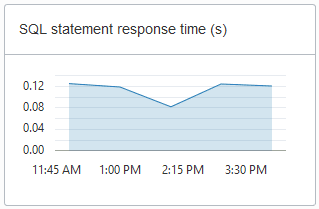
Descrizione dell'immagine adb_console_overview_sql_statement_response.png -
Istruzioni SQL eseguite al secondo
Nota
Database Dashboard non mostra questo grafico quando il tipo di carico di lavoro dell'istanza di Autonomous AI Database è Lakehouse..
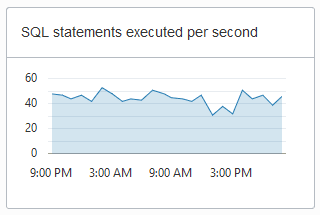
Descrizione dell'illustrazione adb_console_overview_sql_statements.png
Il periodo di conservazione predefinito per i dati sulle prestazioni è di trenta (30) giorni. Per impostazione predefinita, i grafici relativi all'utilizzo della CPU, alle istruzioni in esecuzione e al tempo medio di risposta SQL mostrano i dati degli ultimi otto (8) giorni.
È possibile modificare il periodo di conservazione modificando l'impostazione di conservazione Automatic Workload Repository con la procedura PL/SQL DBMS_WORKLOAD_REPOSITORY.MODIFY_SNAPSHOT_SETTINGS(). La conservazione massima che puoi impostare è di 30 giorni. Vedere Oracle AI Database PL/SQL Packages and Types Reference.
Se devi memorizzare più dati sulle prestazioni, puoi utilizzare l'hub AWR di OCI Ops Insights. Per ulteriori informazioni, vedere Analisi dei dati delle prestazioni AWR (Automatic Workload Repository).
Argomento padre: Utilizzare Database Actions per monitorare l'attività e l'utilizzo
Attività dashboard database
La scheda Monitor mostra informazioni cronologiche e in tempo reale sui dati, sull'attività e sull'utilizzo delle prestazioni di Autonomous AI Database.
La vista predefinita nella scheda Monitor è in tempo reale. Questa vista mostra i dati sulle prestazioni per l'ultima ora.
I grafici in questa pagina sono:
-
Attività del database
Questo grafico mostra il numero medio di sessioni nel database utilizzando la CPU o in attesa di un evento di attesa. Per ulteriori informazioni sugli eventi di attesa, vedere Oracle AI Database Reference.
-
Uso della CPU (con modello di computazione ECPU)
Questo grafico mostra l'utilizzo della CPU di ogni gruppo dei consumer. Viene riportata la percentuale di utilizzo rispetto al numero di ECPU che il database è autorizzato a utilizzare. Ad esempio, se il database dispone di quattro (4) ECPU, la percentuale in questo grafico si basa su 4 ECPU.
Per i database con la scala automatica di computazione abilitata, viene riportata la percentuale di utilizzo rispetto al numero massimo di ECPU che il database è autorizzato a utilizzare, ovvero tre volte il numero di ECPU. Ad esempio, se il database dispone di quattro (4) ECPU con scala automatica abilitata, la percentuale in questo grafico si basa su 12 ECPU.
Per informazioni dettagliate sui gruppi di consumer, vedere Gestisci concorrenza e priorità su Autonomous Database.
-
Uso della CPU (con modello di computazione OCPU)
Questo grafico mostra l'utilizzo della CPU di ogni gruppo dei consumer. Percentuale di utilizzo riportata rispetto al numero di OCPU che il database è consentito utilizzare. Ad esempio, se il database dispone di quattro (4) OCPU, la percentuale in questo grafico si basa su 4 OCPU.
Per i database con la scala automatica di computazione abilitata, viene riportata la percentuale di utilizzo rispetto al numero massimo di OCPU che il database è autorizzato a utilizzare. Ad esempio, se il database ha quattro (4) OCPU con la scala automatica abilitata, la percentuale in questo grafico si basa su 12 OCPU.
Per informazioni dettagliate sui gruppi di consumer, vedere Gestisci concorrenza e priorità su Autonomous Database.
-
Istruzioni in esecuzione
Questo grafico mostra il numero medio di istruzioni SQL in esecuzione in ogni gruppo di consumer.
Per informazioni dettagliate sui gruppi di consumer, vedere Gestisci concorrenza e priorità su Autonomous Database.
-
Istruzioni accodate
Questo grafico mostra il numero medio di istruzioni SQL in coda in ogni gruppo di consumer.
Per informazioni dettagliate sui gruppi di consumer, vedere Gestisci concorrenza e priorità su Autonomous Database.
Per visualizzare i dati precedenti, fare clic su Periodo. Il periodo di conservazione predefinito per i dati sulle prestazioni è di trenta (30) giorni. Per impostazione predefinita, nella vista Periodo di tempo i grafici mostrano le informazioni relative agli ultimi otto (8) giorni.
Nella vista Periodo di tempo è possibile utilizzare il calendario per esaminare un periodo di tempo specifico negli ultimi 30 giorni. È inoltre possibile utilizzare il dispositivo di scorrimento temporale per modificare il periodo di visualizzazione dei dati sulle prestazioni.
Il tempo di conservazione può essere modificato modificando l'impostazione di conservazione del repository del carico di lavoro automatico con la procedura PL/SQL
DBMS_WORKLOAD_REPOSITORY.MODIFY_SNAPSHOT_SETTINGS. Tenere presente che l'aumento dei tempi di conservazione comporta un maggiore utilizzo dello storage per i dati sulle prestazioni. Vedere Oracle AI Database PL/SQL Packages and Types Reference.
Argomento padre: Utilizzare Database Actions per monitorare l'attività e l'utilizzo